如何用系统重装系统win7 怎么用系统重装系统win7
时间:2024-03-28阅读量:作者:大白菜
重装系统是指在计算机上重新安装操作系统,将当前的操作系统完全清除并重新安装一个新的操作系统。在这种情况下,对于Windows 7系统,就是将当前运行的Windows 7操作系统彻底清除,并重新安装一个全新的Windows 7系统
重装系统是指在计算机上重新安装操作系统,将当前的操作系统完全清除并重新安装一个新的操作系统。在这种情况下,对于Windows 7系统,就是将当前运行的Windows 7操作系统彻底清除,并重新安装一个全新的Windows 7系统。下面,我将跟大家详细介绍重装系统的方法。

一、重装系统工具
1、软件:大白菜U盘启动盘制作工具
2、U盘:容量至少8GB的空U盘。
3、Windows 7镜像文件:从MSDN网站或其他可靠来源下载。
二、注意事项
1、使用软件前,暂时禁用或退出安全软件,包括防火墙,以避免潜在的冲突。
2、重装系统将删除系统盘的数据,在开始之前,务必备份重要文件。
3、安装系统过程中保持电源供应稳定,勿中途关机,这会导致系统文件损耗或丢失。
三、重装系统步骤
1、插入U盘到电脑的USB接口,打开大白菜,选择U盘制作。
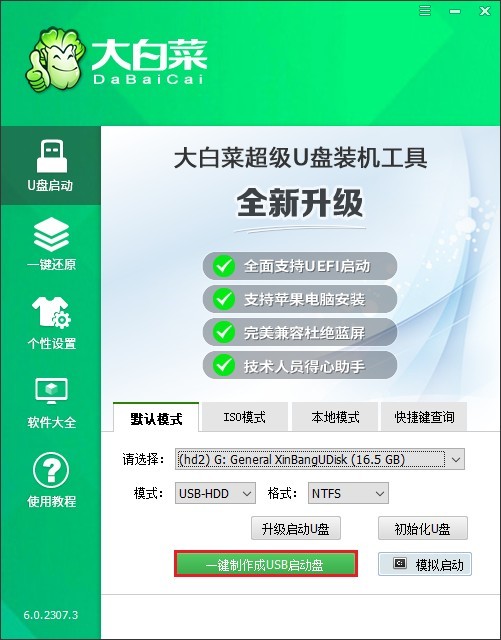
2、这个过程将格式化U盘,并制作U盘启动盘。
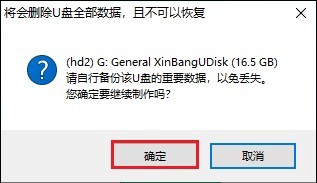
3、当制作完成后,你会看到一个提示窗口,告诉你启动盘已经成功制作。
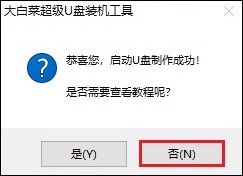
4、打开MSDN网站,下载Windows7操作系统文件。具体操作可参考以下示图,找到合适的win7版本,并复制其ed2k链接进行下载。

5、win7文件下载后,将其拷贝到除C盘以外的分区,建议拷贝到制作好的U盘当中,方便重装系统时使用。
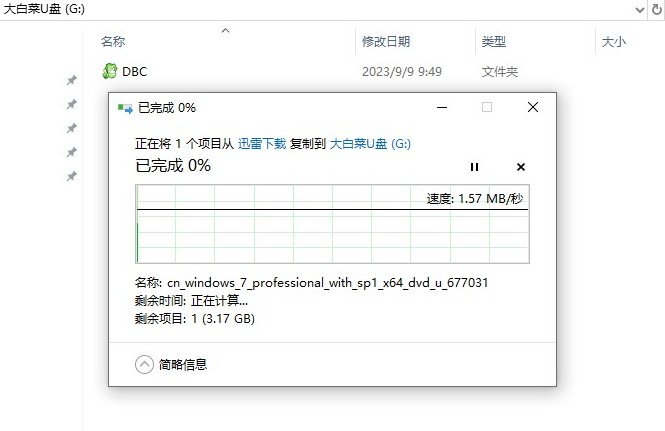
6、重启电脑,出现开机画面时立即按u盘启动快捷键,进入启动菜单设置页面。
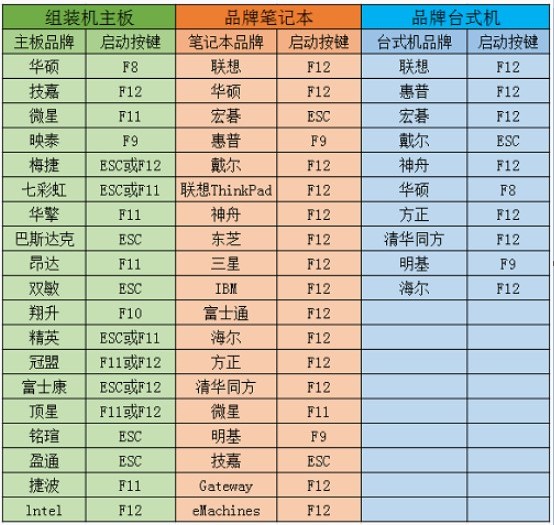
7、在启动菜单设置窗口中,选择u盘回车。PS:u盘一般显示u盘名称,或者以usb字母开头。
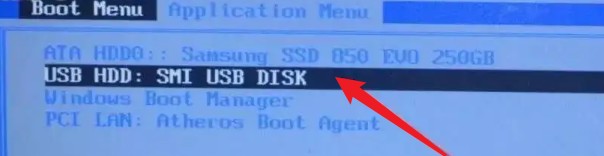
8、你的电脑现在应该从U盘启动,进入大白菜winpe系统。
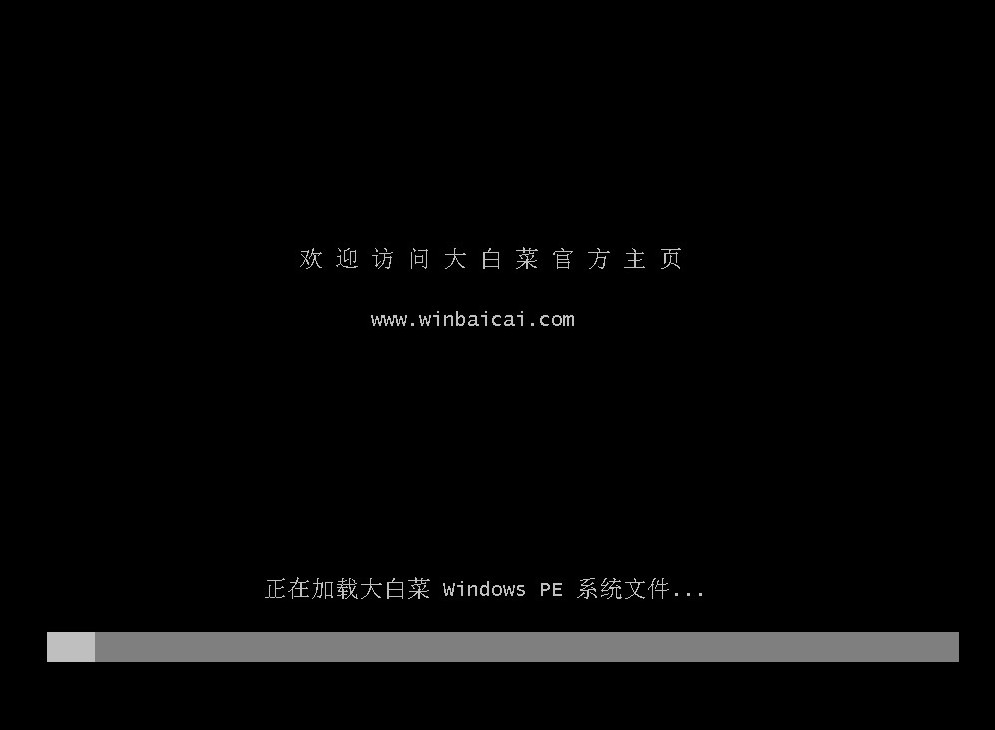
9、在接下来的步骤中,找到并打开大白菜装机工具,选择win7系统镜像,以及安装位置,一般默认C盘,你也可以选择安装在其他盘符。
PS:重装系统将默认格式化C盘,请备份重要数据再执行。
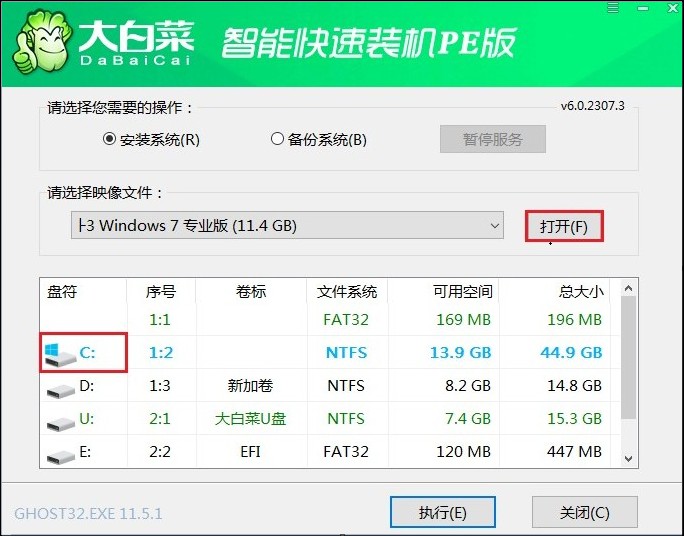
10、默认窗口的勾选,点击“是”,开始还原。
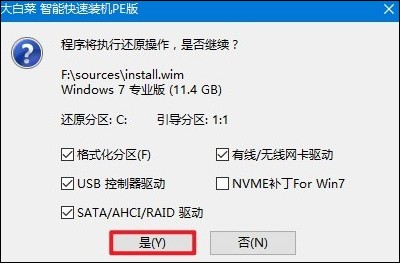
11、勾选复选框“完成后重启”,等待系统安装完成,重启时拔出u盘。
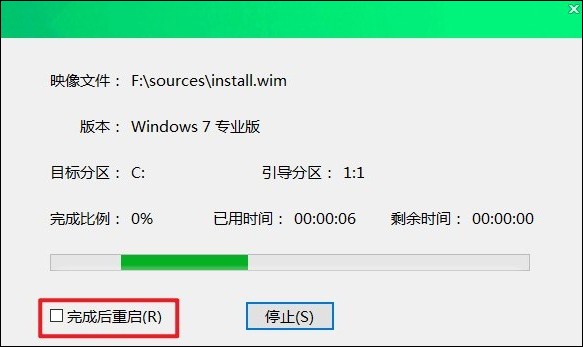
12、最后自动重启进入Windows系统桌面,那么U盘装系统就成功了!
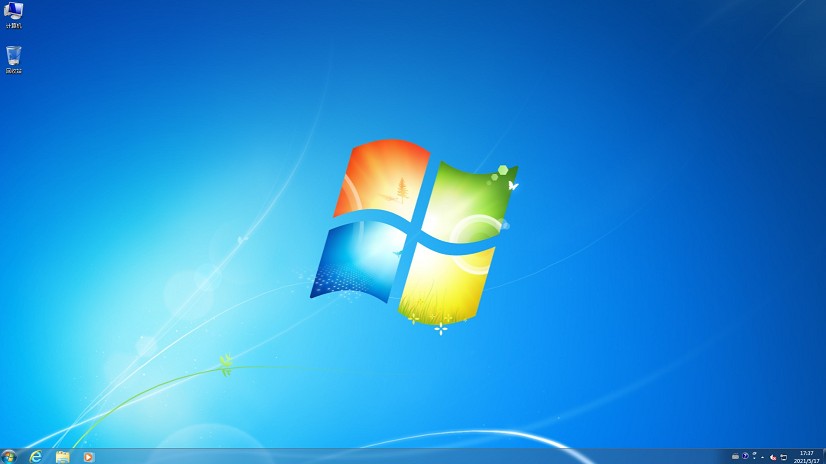
四、常见问题
a、为什么电脑重装win7后鼠标键盘都不能用有人说装win10就正常
电脑在重装Windows 7后鼠标和键盘不能正常工作的原因可能有多种,其中一种可能性是与驱动程序相关。在一些情况下,重新安装操作系统后,系统可能无法自动识别和安装正确的鼠标和键盘驱动程序,导致这些外设无法正常工作。
解决此问题的方法可能包括:
1、使用PS/2接口的鼠标和键盘:尝试使用PS/2接口连接的鼠标和键盘,这些设备通常无需额外的驱动程序即可在Windows系统中使用。
2、安装适用于Windows 7的驱动程序:访问计算机制造商的官方网站,下载适用于你的计算机型号和Windows 7操作系统的最新驱动程序,并手动安装它们。
3、使用USB转PS/2转换器:如果你的计算机没有PS/2接口,可以尝试使用USB转PS/2转换器,将USB接口连接到计算机,然后将PS/2设备连接到转换器上。
4、更新系统:安装Windows 7后,通过Windows Update或手动下载更新程序,以确保系统安装了最新的驱动程序和修补程序。
以上内容介绍了,怎么用系统重装系统win7。在重装系统之前,务必备份重要数据,并确保你拥有操作系统文件以及U盘工具。重装系统涉及到对硬盘进行格式化和分区等操作,会清除硬盘上的所有数据,因此请谨慎操作。